Обикновено, за да влезете в услуга, се нуждаете от потребителско име и парола. Обикновено се приема, че вашето потребителско име е публично, така че единственото нещо, което ограничава достъпа до вашия акаунт, е вашата парола. За съжаление хората са склонни да избират слаби пароли, които лесно могат да бъдат отгатнати, главно защото са лесни за запомняне.
Едно от потенциалните решения за това са мениджърите на пароли. Мениджърът на пароли е база данни, която сигурно съхранява вашите пароли в криптиран формат, така че вие трябва да запомните само две, едната за влизане във вашето устройство и тази за влизане в паролата мениджър. Това означава, че след това можете да направите всяка друга парола във вашия мениджър на пароли уникална, дълга и сложна парола.
Другата опция се нарича двуфакторна автентификация или 2FA. 2FA изисква от вас да одобрите подписващо устройство, обикновено вашия мобилен телефон, и след това ще изисква одобрение от вашия телефон за всеки опит за влизане. Обикновено това работи чрез изпращане на код на телефона ви, който след това трябва да въведете в уебсайта, за да влезете. Или може да работи чрез изпращане на push известие до телефона ви, което трябва да бъде одобрено.
Съвет: И 2FA, и мениджър на пароли могат да се използват едновременно за максимална сигурност.
Настройка на 2FA
Ако работното ви пространство включва особено чувствителни данни, тогава може да искате всички ваши потребители да използват двуфакторно удостоверяване. Slack ви позволява да посочите това като изискване за всички членове на вашето работно пространство. Ако изберете да активирате тази настройка, всички нови потребители ще бъдат принудени да конфигурират 2FA, когато се присъединят към работното пространство. Съществуващите потребители ще бъдат принудени да го конфигурират следващия път, когато се свържат.
За да изисквате широко работно пространство за двуфакторно удостоверяване, трябва да влезете в настройките за удостоверяване на работното пространство. За да стигнете до там, първо трябва да кликнете върху името на работното пространство в горния десен ъгъл. След това в падащото меню изберете „Настройки и администрация“, след това „Настройки на работното пространство“, за да отворите настройките на работното пространство в нов раздел.
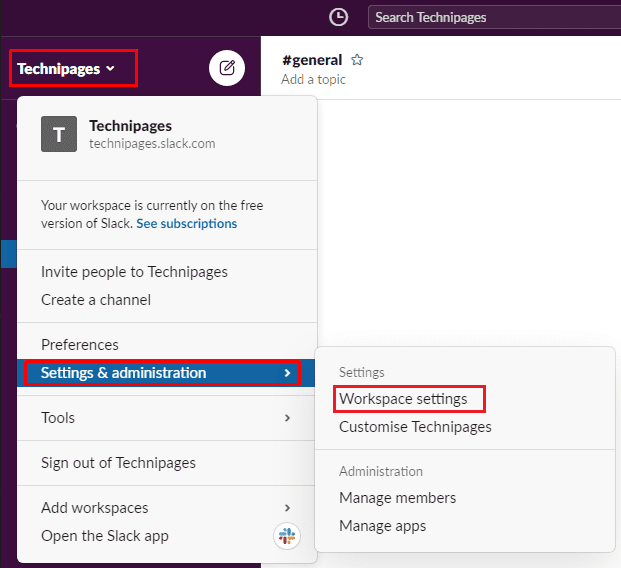
Превключете към раздела „Удостоверяване“ в горната част на страницата, след което щракнете върху „Разгъване“ в секцията „Двуфакторно удостоверяване за цялото работно пространство“. В разширения изглед щракнете върху бутона с надпис „Активиране на двуфакторно удостоверяване за моето работно пространство“. Ще трябва да въведете паролата си, за да потвърдите промяната.
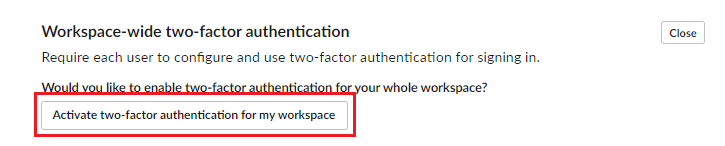
Двуфакторното удостоверяване е силен инструмент за сигурност, който значително намалява шанса всеки да получи неоторизиран достъп до акаунт. Като следвате стъпките в това ръководство, можете да активирате задължително двуфакторно удостоверяване за всички членове на работното пространство.